启动centos系统 输入 ip addr 命令发现如图

此时虚拟机是没有IP地址的 需要手动进行设置
下面让我们来手动设置NAT网络
选中虚拟机 点击编辑选虚拟机网络配置 选择NAT连接然后点击更改设置 如图步骤
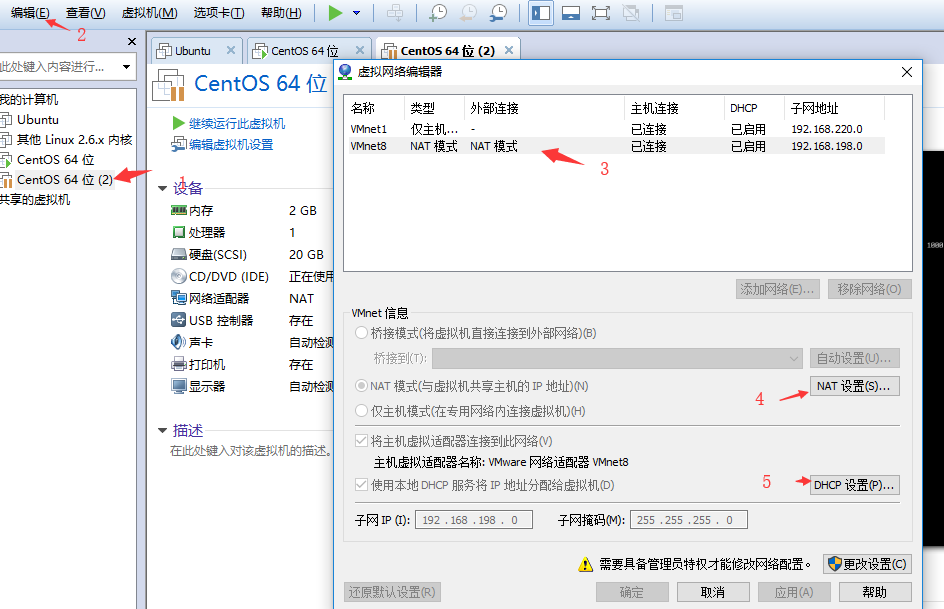
设置NAT
如图设置子网掩码 (可默认)
(这个网段(这三个值)一定要记清楚一会设置centos的IP地址时候需要再同一个网段)。
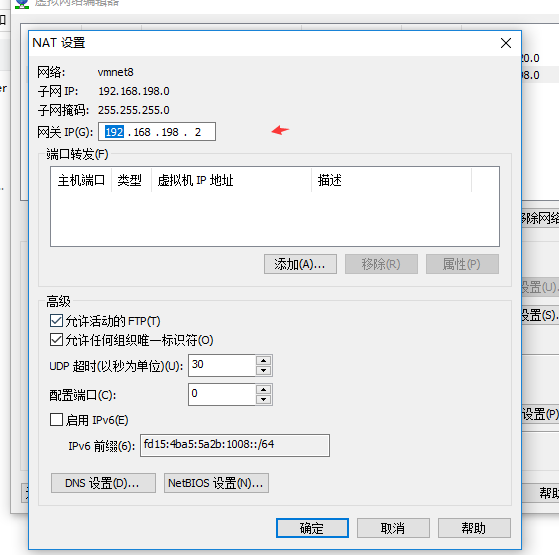
点击确定。
然后设置 dhcp
起始ip和结束ip一定要记住。待会设置的centos的ip地址要在这个区间
如图
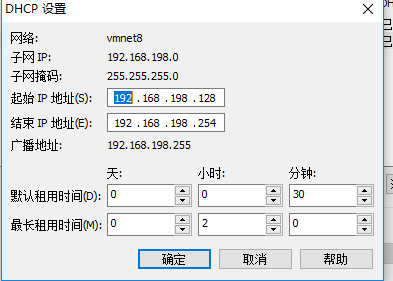
点击确定 再点击确定。
然后设置这个如图 1 2 3 4 确定
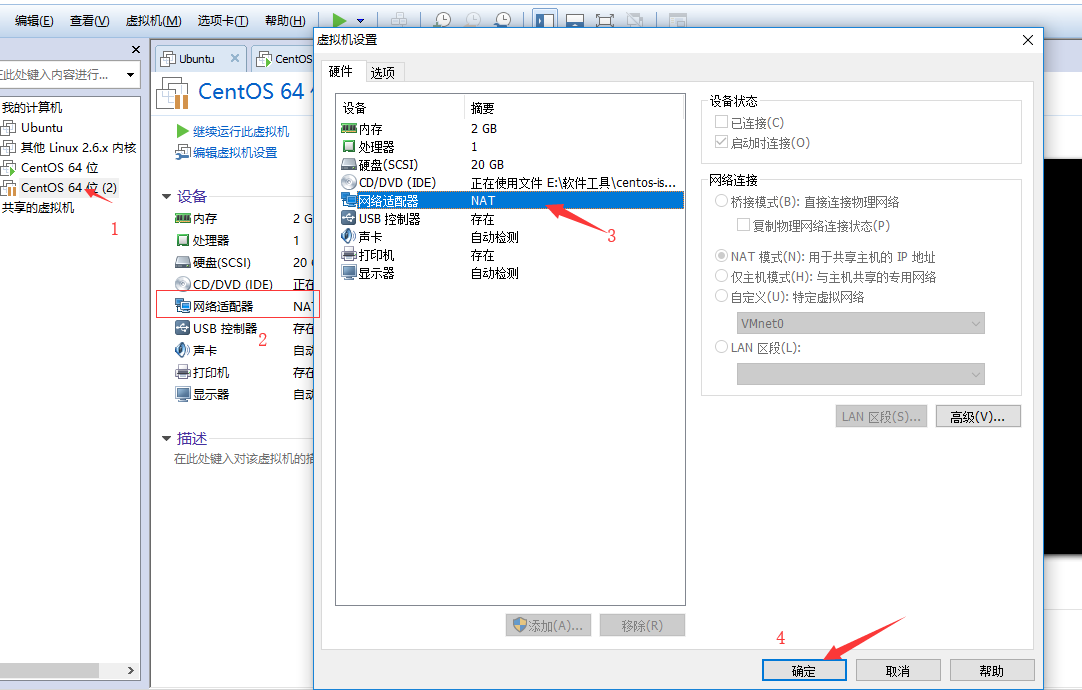
然后进入 /目录下(一定要使用root用户不然没有修改权限)
使用命令 vi etc/sysconfig/network-scripts/ifcfg-ens33
(ifcfg-ens33这个根据你自己的系统的名字进行设置跟后面的配置文件名字要对应)
注:[root@localhost ~]# cd /
[root@localhost /]# vi etc/sysconfig/network-scripts/ifcfg-ens33
进入配置文件之后按 i 进入编辑模式 去修改对应的参数。没有的填上面。中最主要的是红色部分一定要跟你之前前面说的一致,ipaddr需要在起始ip和终止ip之间。
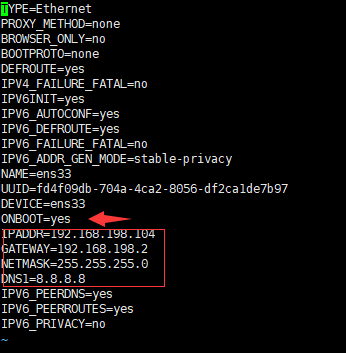
配上参数:
TYPE=Ethernet
PROXY_METHOD=none
BROWSER_ONLY=no
BOOTPROTO=none
DEFROUTE=yes
IPV4_FAILURE_FATAL=no
IPV6INIT=yes
IPV6_AUTOCONF=yes
IPV6_DEFROUTE=yes
IPV6_FAILURE_FATAL=no
IPV6_ADDR_GEN_MODE=stable-privacy
NAME=ens33
UUID=fd4f09db-704a-4ca2-8056-df2ca1de7b97
DEVICE=ens33
ONBOOT=yes
IPADDR=192.168.198.104
GATEWAY=192.168.198.2
NETMASK=255.255.255.0
DNS1=8.8.8.8
IPV6_PEERDNS=yes
IPV6_PEERROUTES=yes
IPV6_PRIVACY=no
注意:这几个参数需要根据你自己的进行设置不要照搬
IPADDR=192.168.198.104
GATEWAY=192.168.198.2
NETMASK=255.255.255.0
DNS1=8.8.8.8
修改完成后 按esc 按冒号之后输入wq(保存退出)
之后输入命令 service network restart 重启network 使配置生效
出现ok即成功了 如图

至此 配置成功了 输出 ip addr
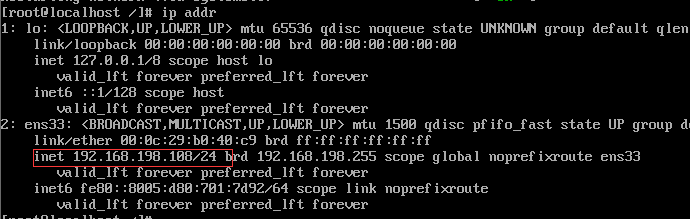
测试一下ping baidu 可以发现成功了。
 注:有的机器ping主机ping不同 这是一个坑 这是因为centos和虚拟机使用的是一个网段 但是虚拟网卡和主机的网络不再同一个网段 这时候就需要我们找到主机的网络设置去把虚拟网卡设置成和主机一个网段的固定ip(默认是动态获取ip的话不多说看图)。
注:有的机器ping主机ping不同 这是一个坑 这是因为centos和虚拟机使用的是一个网段 但是虚拟网卡和主机的网络不再同一个网段 这时候就需要我们找到主机的网络设置去把虚拟网卡设置成和主机一个网段的固定ip(默认是动态获取ip的话不多说看图)。
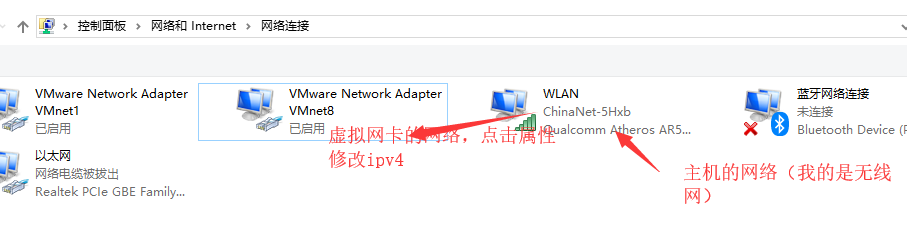
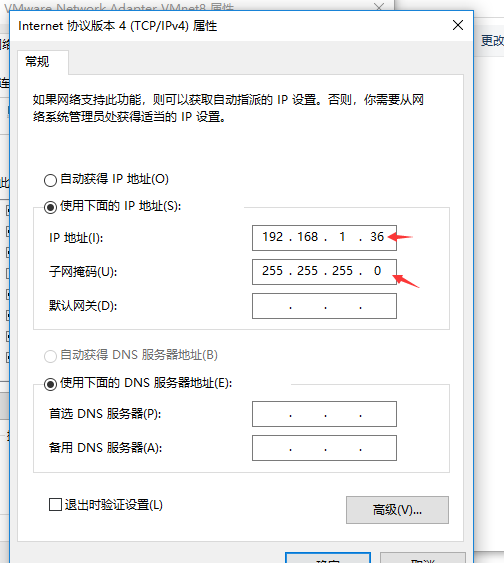
这样一设置再再centos中ping主机就可以通了。
 发帖
发帖 与我相关
与我相关 我的任务
我的任务 分享
分享
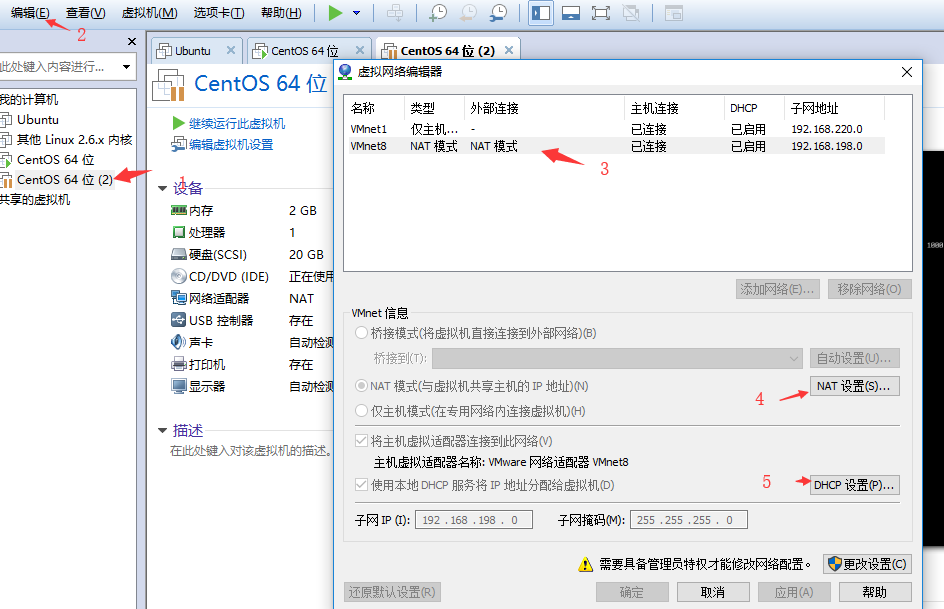
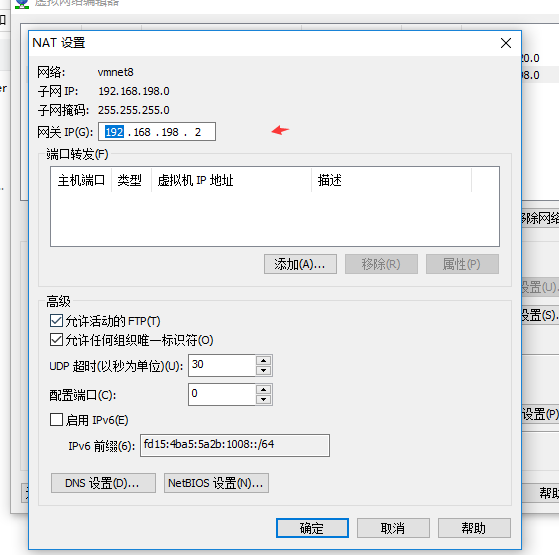
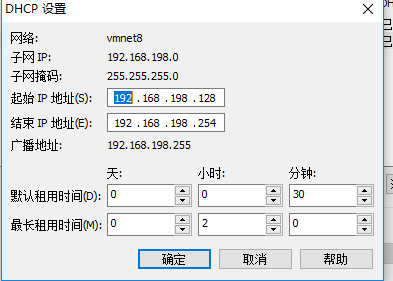
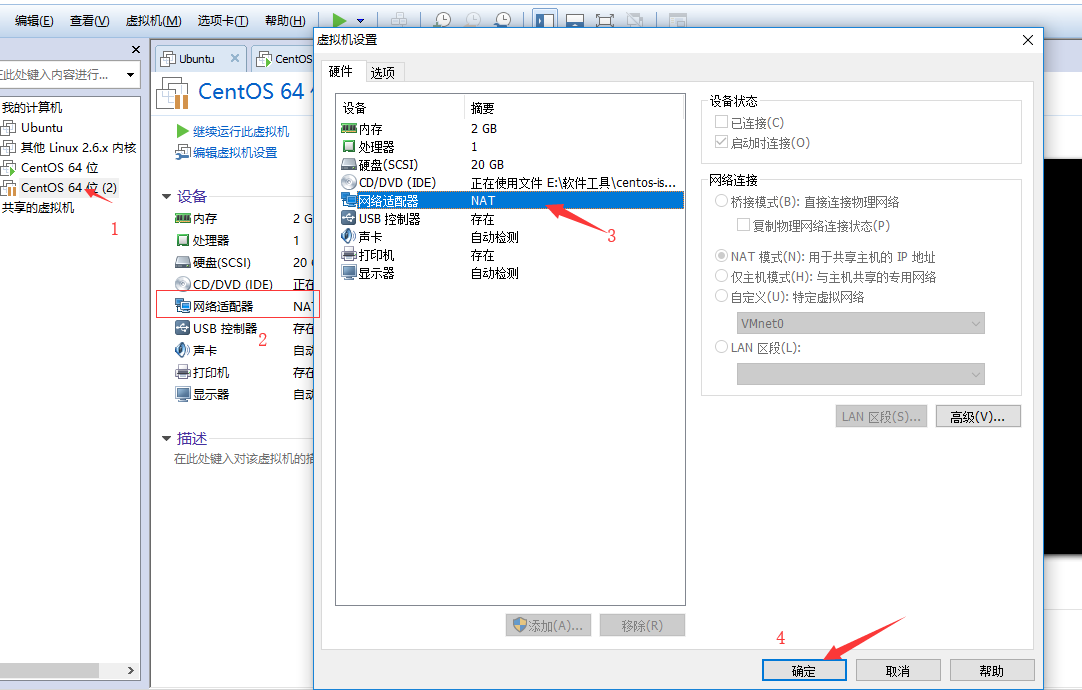
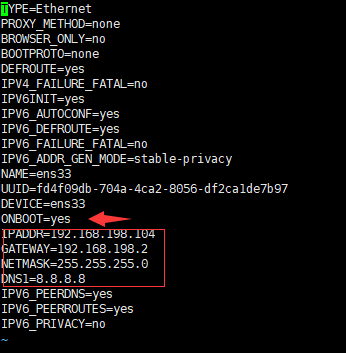

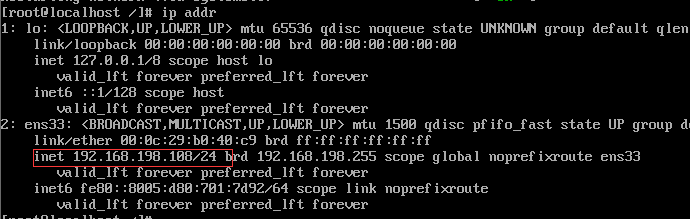

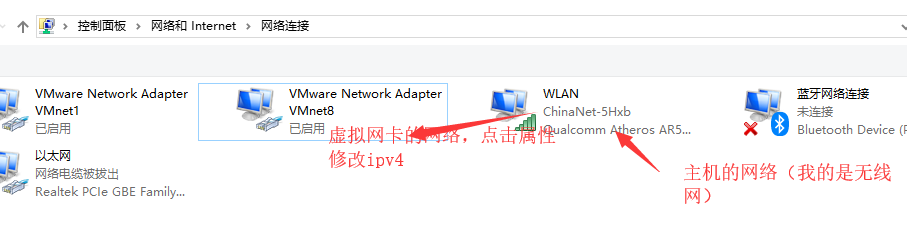
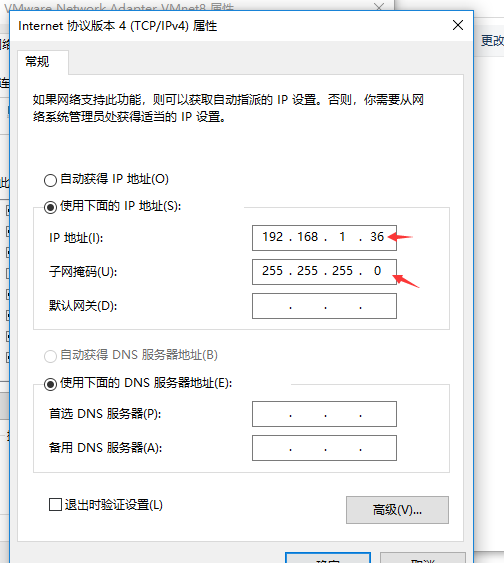 这样一设置再再centos中ping主机就可以通了。
这样一设置再再centos中ping主机就可以通了。